حل مشكلة ظهور رسالة no boot device available بمختلف الطرق المجربة
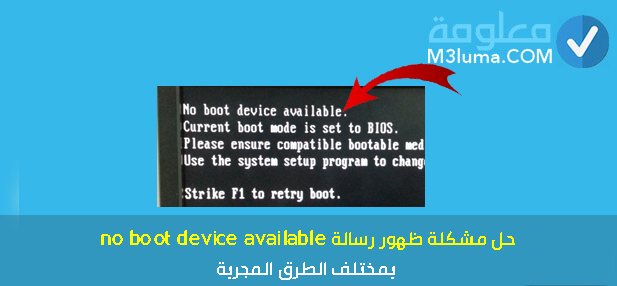
يعاني العديد من مستخدمي الحواسيب بمختلف أنواعها عند الرغبة في تثبيت أو فرمتة الجهاز بمشكلة no boot device available، حيث هناك العديد من الأسباب التي تساعد في ظهور رسالة no boot device available مثل تغيير القرص الصلب أو وقوع الجهاز وغيرها العديد من الاسباب التي سوف نتعرف عليها في مقالنا اليوم.
لنبدأ على بركة الله.
حل مشكلة No boot device found عبر 6 خطوات
سنعمل في هذه الفقرة على حل مشكلة عدم استجابة Boot، حيث تظهر لك رسالة “لم يتم العثور على البوت قم بالضغط على اي مفتاح ليتم اعادة تشغيل الجهاز”، حيث كل ما عليك القيام به الأن هو إطفاء الحاسوب ولنبدأ شرح كيفية حل مشكل No boot device found press any key to reboot the machine.
الخطوة رقم 1:
قم بالضغط على زر تشغيل حاسوبك ثم في نفس الوقت توجه لزر F2 قم بالضغط عليه ضغطات متتالية لأجل الوصول إلى BIOS.
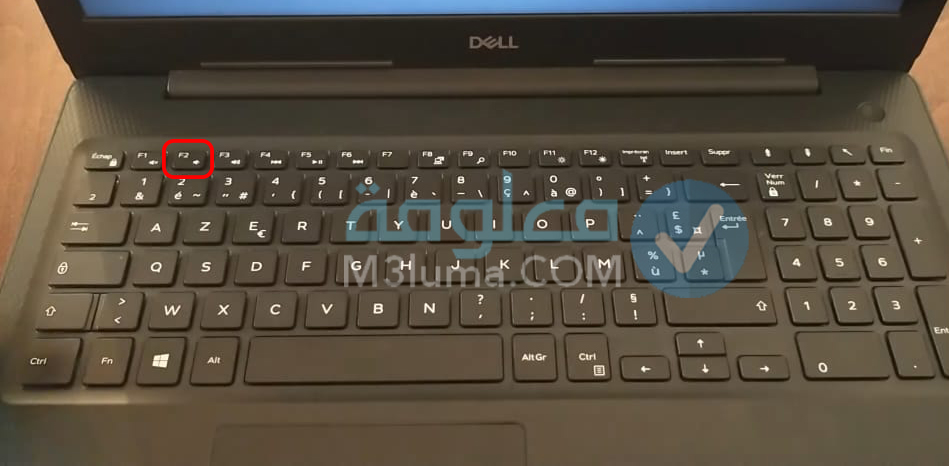
الخطوة رقم 2:
سوف يتم فتح صفحة اعدادات BIOS أمامك، والأن قم بالضغط على خيار “General” ثم بعدها على تبويب “boot Sequence” ثم اختر خيار URFI ثم قم بالضغط على خيار Apply كما هو موضح على الصورة.
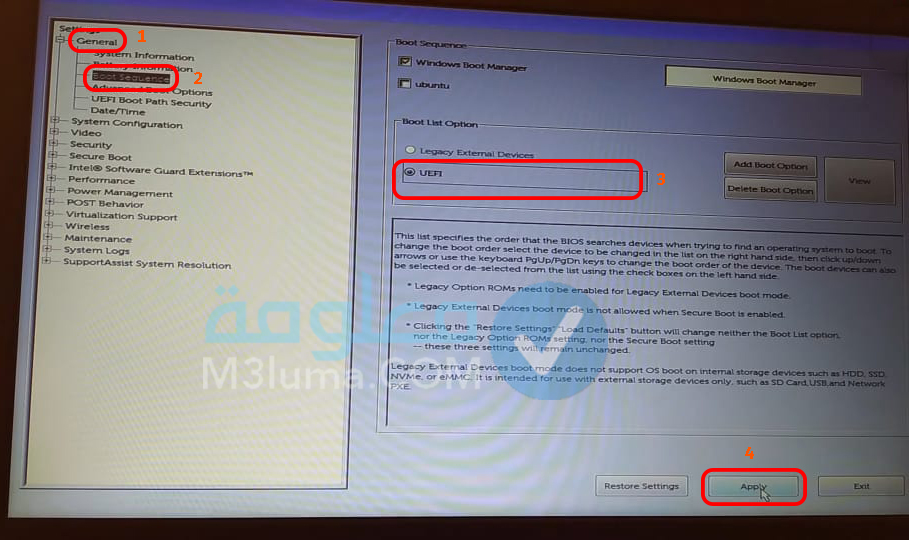
الخطوة رقم 3:
بعد ذلك سوف تظهر نافدة امامك قم بالضغط من خلالها على زر OK.
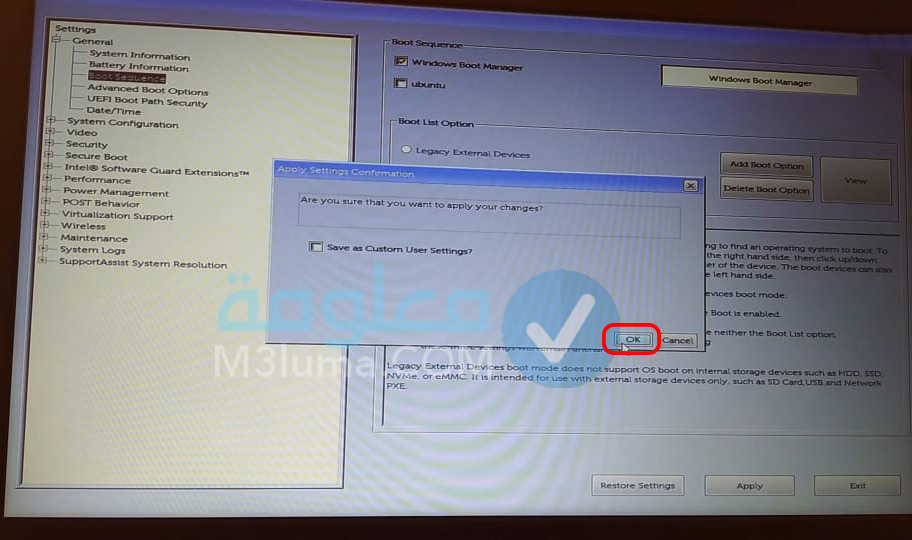
الخطوة رقم 4:
والأن قم بالضغط على خيار Advanced boot options وقم بإزالة علامة صح ✅ على خيار enable legacy option ROMs ثم قم بالضغط على خيار Apply وبعدها على ok.
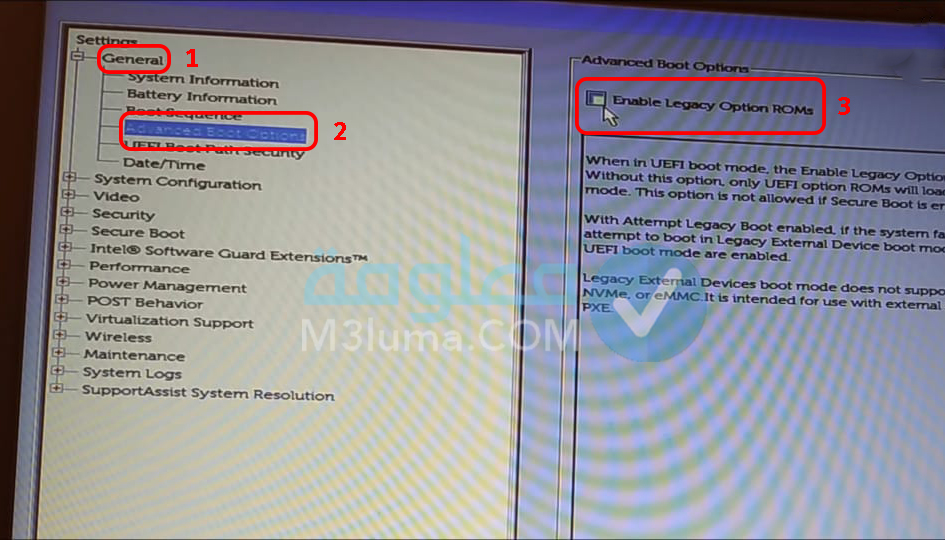
الخطوة رقم 5:
توجه بعد ذلك إلى خيار Secure boot ثم اضغط على الخيار الأول “secure boot enable” ثم قم بالتعليم على خيار Secure boot enable والضغط مجددا على خيار Apply ثم على ok.
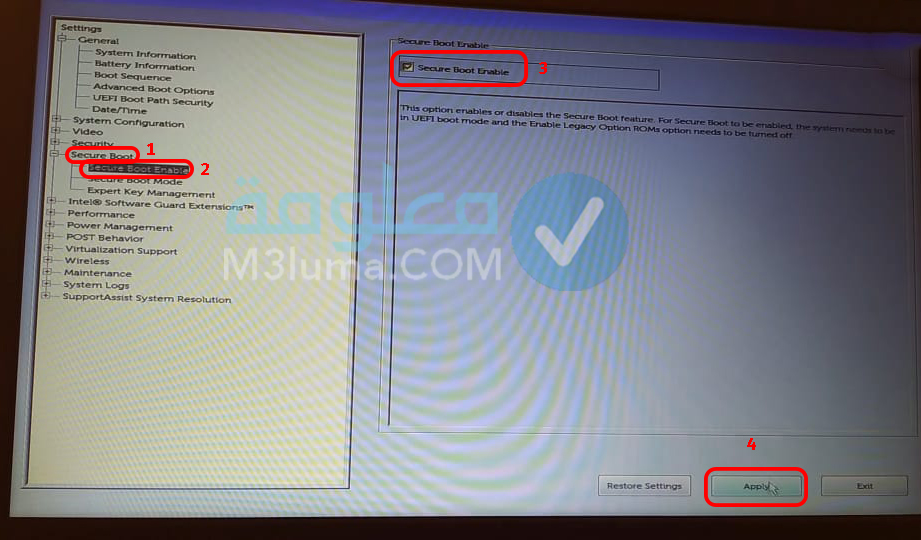
الخطوة رقم 6:
الأن للخروج من اعدادات BIOS قم بالضغط على خيار “Exit” كما هو موضح على الصورة وسوف يتم اعادة تشغيل الجهاز مرة اخرى.
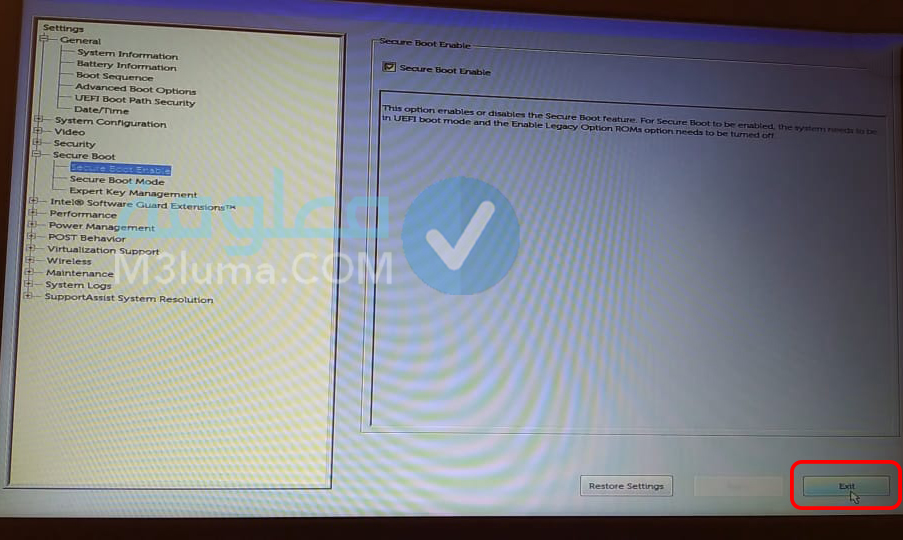
وبهذا سوف تتمكن من حل مشكلة No bootable device lenovo او hp او Acer او جهاز Dell وغيرهم من الأجهزة، لأن هذه الطريقة تعمل على جميع اجهزة الحاسوب.
حل مشكلة no boot device available dell
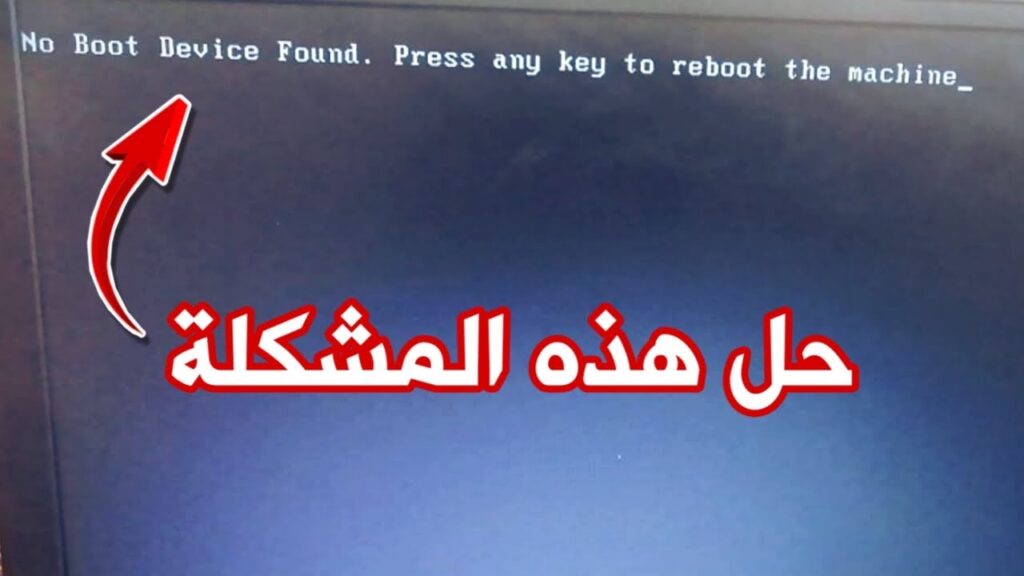
يحتاج العديد من مستخدمي الحواسيب إلى معرفة طرق حل مشكلة No boot device found الأمر الذي من خلاله وجدنا العديد من الرسائل على التعليقات لمتابعينا، حيث منهم من يبحث عن حل مشكلة No bootable device insert boot disk and press any key.
حيث يختلف البحث عن هذا المشكل فمنهم من يبحث عن حل مشكلة Dell inspiron 3580 no boot device found وكذا مختلف الأجهزة مثل حل مشكلة no bootable device (hp) وكذا حل مشكلة No bootable device acer وحتى حل مشكلة no bootable device توشيبا، وغيرهم مختلف الأجهزة التي تمتلك نفس الحل، وهو ما سوف نتشاركه في سطور هذه المقالة عبر العديد من الطرق المجربة التي سوف تساعدك في حل مشكلة no bootable device — PLEASE restart system.
فكيف ذلك!!
أسباب ظهور مشكلة no boot device available
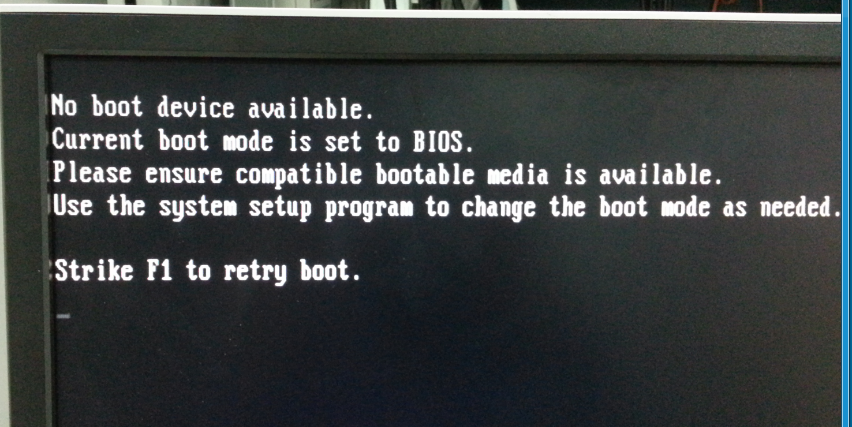
سوف نتعرف في هذه الفقرة على أسباب ظهور مشكلة no boot device available:
- من بين أسباب ظهور مشكلة no boot device available هو مشكل انقطاع الوصلة الخاصة بالقرص الصلب إما بسبب وقوع الجهاز بشكل قوي على الأرض أو تحريك الوصلة بطريقة خاطئة.
- من بين الأسباب الهامة وهي وقوع خلل على جهازك مثل حذف نظام الويندوز من القرص الصلب وهو النظام الذي يعمل على تشغيل الأجهزة.
- من بين الأمور التي تساعد في ظهور مشكلة no boot device available هي عند تغيير القرص الصلب الخاص بجهازك وهذا ما يجعل هذا المشكل ظاهر عليه.
- عند القيام بتغيير نسخة الكمبيوتر عبر نظام الويندوز بويندوز آخر.
حل مشكلة لا يوجد جهاز للاقلاع no boot device available او No Bootable Device
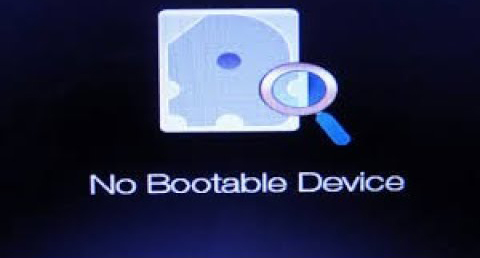
بالحديث عن حل مشكلة no boot device available dell أي الهارد ديسك لا يعمل بوت بمختلف الأجهزة وكذا حل مشكلة No boot device found windows 10 بمختلف نسخ الويندوز سوف نعمل في هذه الفقرة على توفير أحد الطرق المميزة التي سوف تساعدكم دون أدنى شك على حل مشكلة No boot device found press any key to reboot the بمختلف الأجهزة.
حيث إن كنت تبحث عن حل مشكلة machine dell وكذا no bootable device found – dell optiplex 7070 وكذا على مختلف أجهزة الحواسيب، ولكي لا نطيل الحديث دعونا نتعرف على هذه الطرق المميزة.
طريقة حل مشكلة لا يوجد جهاز للاقلاع no boot device available او No Bootable Device
إن كنت تبحث عن حل مشكلة Internal hard disk drive not found Dell وعلى مختلف الأجهزة فقم باتباع الطريقة التالية:
إن كنت تعاني من هذه المشكلة مع الفلاشة أو قرص دي في دي عند محاولة تثبيت الويندوز على جهازك وغيره من الأنظمة فهنا يمكن إعادة الطريقة مرة أخرى عبر نزع الديفيدي DVD أو الفلاشة من الجهاز وإعادة الكرة مرة أخرى، أو من جهة أخرى أعد حرق الويندوز على الفلاشة إو الأسطوانة من جديد فربما يكون المشكل بها.
حيث أنصحك قبل أن تقوم بهذا الأمر أن تقوم بنزع القرص الصلب من جهازك مثل ما هو موضح على الصور ثم إعادته إلى الجهاز مرة أخرى.



وهو الأمر الذي يمكنك القيام به على مختلف الحواسيب والكمبيوترات المكتبية بشكل سهل للغاية حيث كل ما سوف تحتاجه لنزعه من الكمبيوتر المكتبي هو نزع الوصلات الخاصة بالقرص الصلب مثل ما هو موضح على الصورة ثم إرجاعها لمكانها.

وبهذا تكون تمكنت من حل مشكلة لا يوجد جهاز للاقلاع no boot device available او No Bootable Device عبر بعض الخطوات السهلة والبسيطة للغاية.
حل مشكلة Boot device not found بأكثر من طريقة

قد يواجه المستخدم العديد من المشاكل عند العمل على فتح الحاسوب كالحاسوب المكتبي أو اللاب توب حيث تظهر العديد من مشاكل الخطأ حيث من بين أهم المشاكل التي تظهر هي مشكلة Boot device not found، الأمر الذي من خلاله سوف نوفر لكم بعض الطرق المميزة التي سوف تجعل هذا المشكل من الماضي بدون أدنى شك.
فما هي هذه الطرق؟؟
1- طريقة حل مشكلة Boot device not found عبر إعدادات BIOS
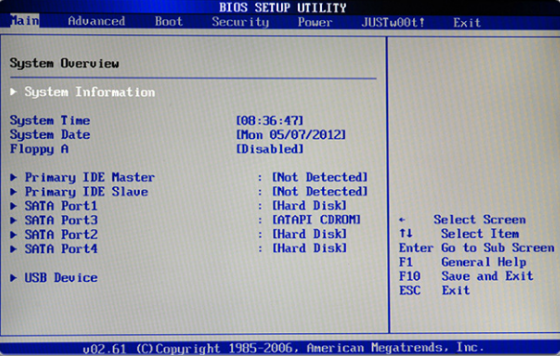
الخطوة رقم 1:
أول خطوة تقوم بها هي تشغيل الجهاز وبعد ذلك قم بالضغط على f10 أو f2 أو على الفور من خلال لوحة المفاتيح للدخول إلى اعدادات BIOS.
ملحوضة:
من الجدير بالذكر أن هذه العملية تختلف من جهاز لآخر لذلك قم بملاحظة التعليمات أسفل الشاشة لكي تعرف الزر الذي يجب عليك أن تقوم بالضغط عليه.
الخطوة رقم 2:
بعد ذلك قم بالبحث عن خيار boot options.
الخطوة رقم 3:
بعد ذلك قم بالضغط على زر Enter.
الخطوة رقم 4:
بعد ذلك على خيار legacy support ثم بعد ذلك قم بالضغط على خيار Enter.
الخطوة رقم 5:
الأن سوف يظهر أمامك خيار disabled التي يتوجب القيام بتعديلها إلى كلمة Enabled ثم قم بالضغط على خيار “موافق”.
الخطوة رقم 6:
بعد ذلك من خلال لوحة المفاتيح قم بالضغط على زر f10 ثم على خيار “موافق” مرة أخرى.
الخطوة رقم 7:
الأن سوف يظهر لك خيار يتكون من أربعة أرقام قم باختياره ثم بعد ذلك قم بالضغط على Enter.
بعد اتباع هذه الطريقة خطوة بخطوة سوف تكون تمكنت من حل مشكلة Boot device not found.
2- طريقة حل مشكلة Boot device not found عبر إزالة القرص الصلب

من بين الطرق التي توفر القدرة على حل مشكلة Boot device not found هي العمل على إزالة القرص الصلب من الجهاز وإعادته مرة أخرى.
الخطوة رقم 1:
أول خطوة تقوم بها هي فك الجهاز من الخلف، وبعدها قم بإزالة القرص الصلب وإعادة تركيبه من جديد على جهازك.
الخطوة رقم 2:
حيث يجدر بالذكر أن هناك بعض الأجهزة الأخرى التي تكون بها الوصلة المرتبطة بالقرص الصلب، حيث كل ما عليك القيام به هو نزع الوصلة وتركيبها مرة ثانية ثم قم بفتح جهازك من جديد والذي سوف يعمل بشكل عادي بإذن الله.
كيف يمكنني حل مشكلة عدم تقبل قرص الويندوز أثناء الفرمته ؟
كيف يمكنني حل مشكلة عدم تقبل قرص الويندوز أثناء الفرمته ؟ هو أحد الأسئلة الشائعة في هذا الأمر لذلك عند ظهور رسالة Boot device not found، حيث في الغالب يظهر هذا المشكل عند استبدال القرص الصلب الخاص بجهازك.
ومن جهة أخرى قد يكون ملف الويندوز الذي تم حرقه لعمل البوت غير كامل وهذا الأمر سوف يحتاج منك إعادة حرق الويندوز على الفلاشة أو الويندوز بطريقة صحيحة، حيث أنصحك بمراجعة هذا المقال 👇 الذي سوف تجد به طريقة حرق الويندوز على الفلاشة أو الأسطوانة 👌✌️.
بعد ذلك من المهم أن تتأكد من تغيير مسار المستخدم في إقلاع الويندوز حيث أن القيام بهذا الأمر بأغلب أنواع الحواسيب تمتلك زر f12 الذي سوف يساعدك في تغيير مسار اقلاع الويندوز إما عبر الأسطوانة لو الفلاش ميموري.
كيف يمكنني حل مشكلة عدم تقبل قرص الويندوز اثناء الفرمطة؟ – حل مشكلة no bootable device
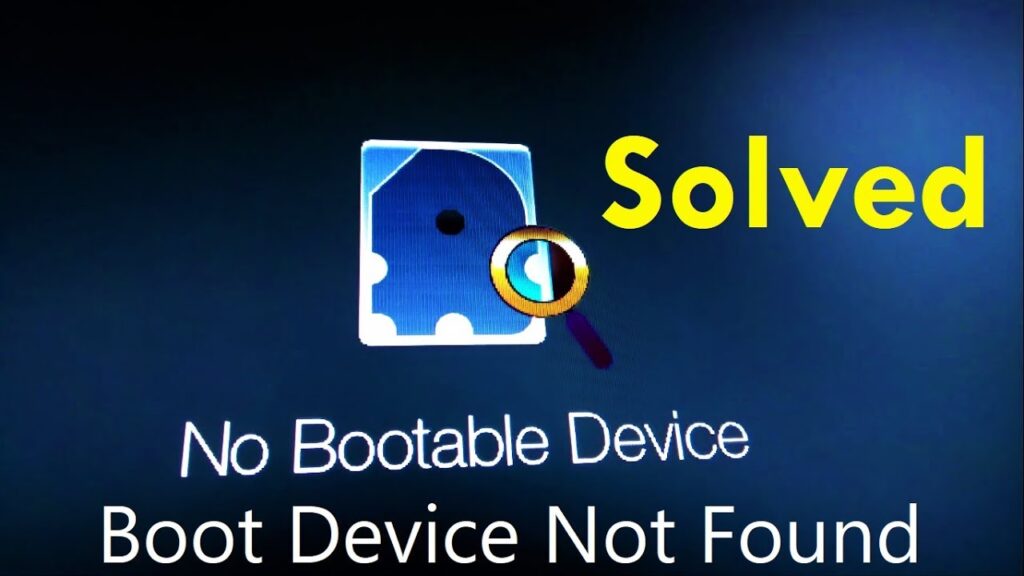
بالحديث عن مشكلة no bootable device التي عانيت منها بصراحة للعديد من المرات، حيث قمت بالبحث يشتى الطرق المتوفرة من أجل حل مشكلة boot عند مواجهة مشكل no boot device found press any key to reboot the.
لذلك وجدت العديد من الطرق التي توفر القدرة على no boot device found وهي ما قدمته لكم بالأعلى، حيث إن كنت تعاني من مشكلة no bootable device وتبحث عن حل مشكلة no bootable device found dell أو حل مشكلة no boot device found dell وحتى حل مشكلة no bootable device lenovo وغيره من أجهزة الكمبيوتر المختلفة، فيمكنك حل هذه المشكلة إما عبر إزالة القرص الصلب أو حل مشكلة no bootable device عبر إعدادات BIOS التي عملنا على شرحها بالأعلى خطوة بخطوة.
حل مشكلة لا يوجد جهاز للاقلاع no boot device available او no Bootable Device
يعاني العديد من مستخدمي الكمبيوار من مشكل no bootable devices الأمر الذي يجعل العديد منهم يبحث عن حل مشكلة no boot device available، حيث أنه باختلاف أجهزة الحواسيب نجد من يبحث عن no bootable device حل مشكلة acer وهناك من يبحث عن no bootable device حل مشكلة dell وغيرها مختلف الأجهزة.
لذا إن كنت تبحث عن حل مشكلة no boot device found dell أو معنى no bootable device أو معنى boot device وغيره من المعلومات المفيدة، فأنصحك بالأطلاع على هذا الفيديو الذي سوف تجد شرح مفصل ل حل هذا المشكل مع توفير العديد من المعلومات المهمة











